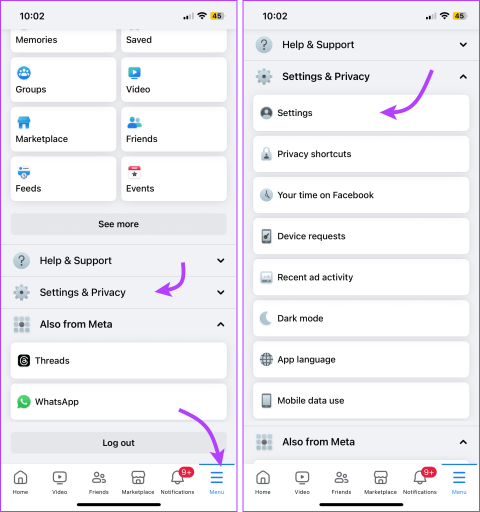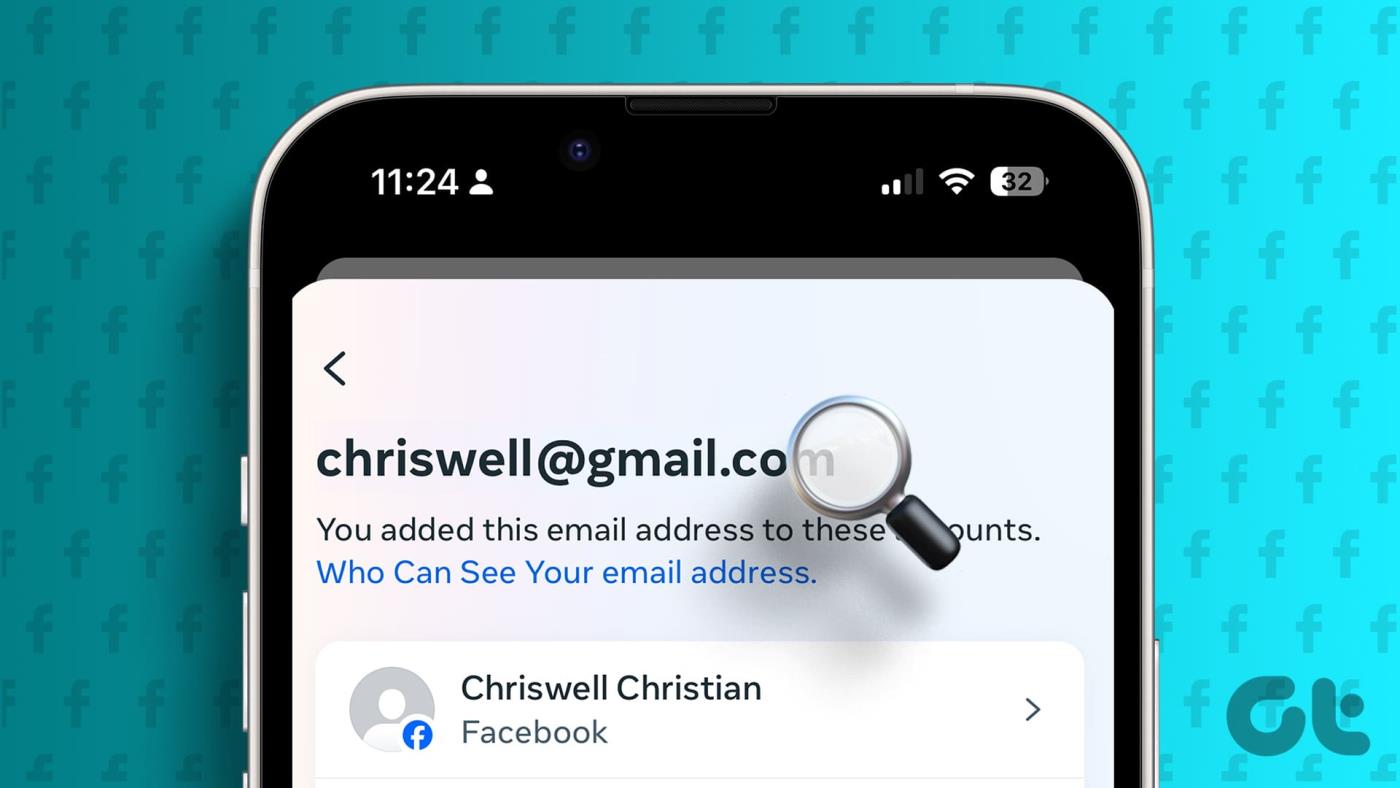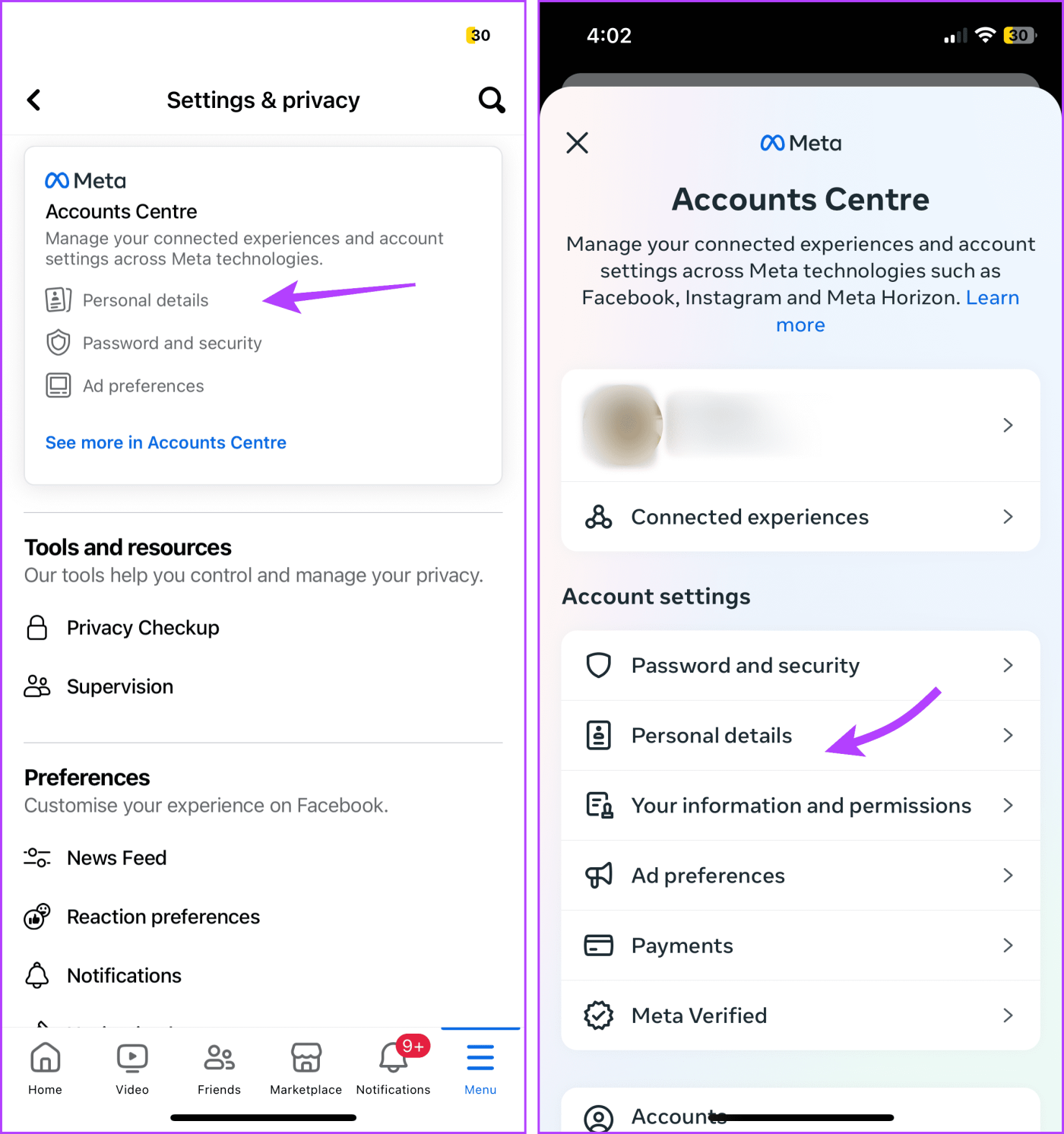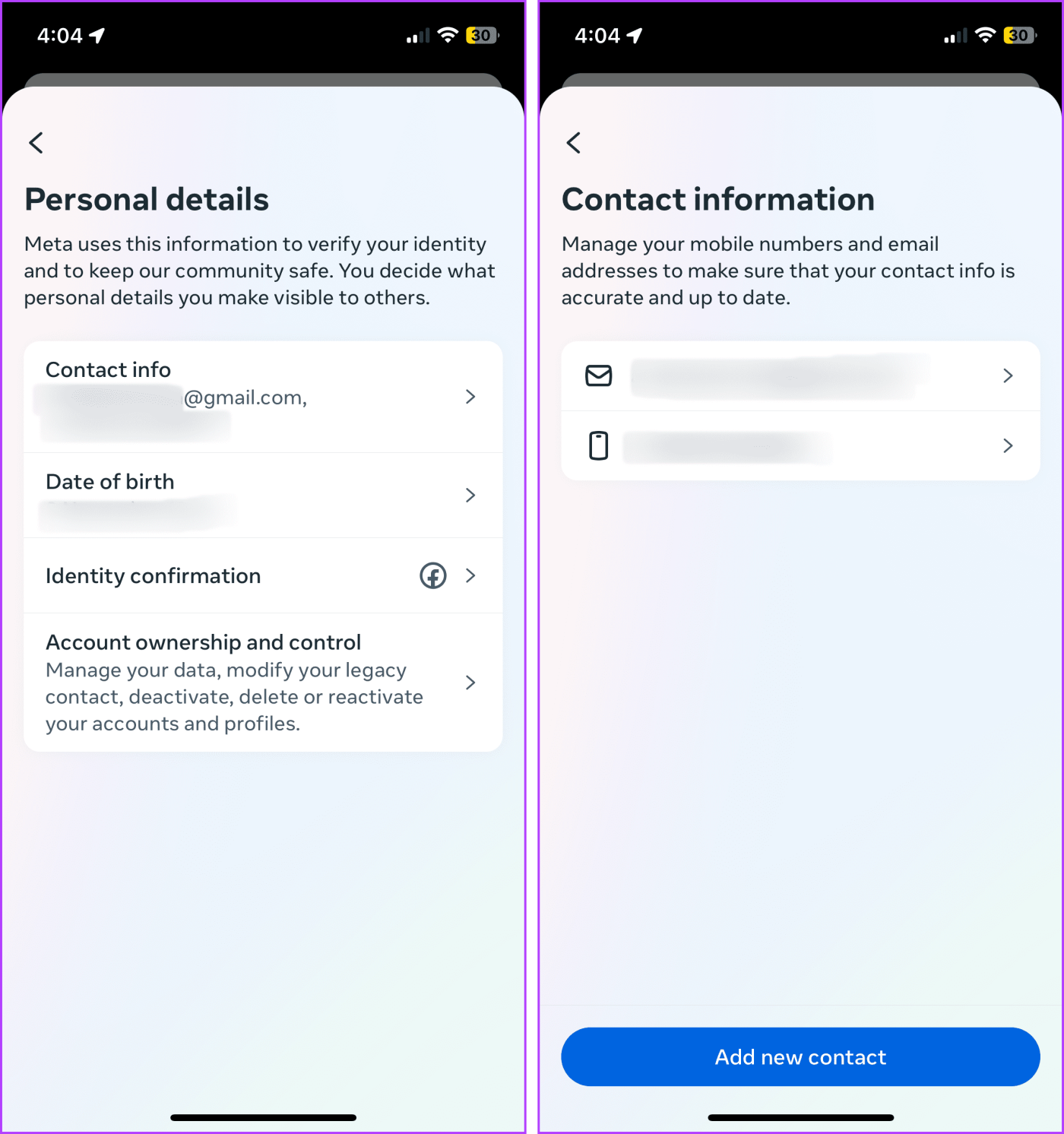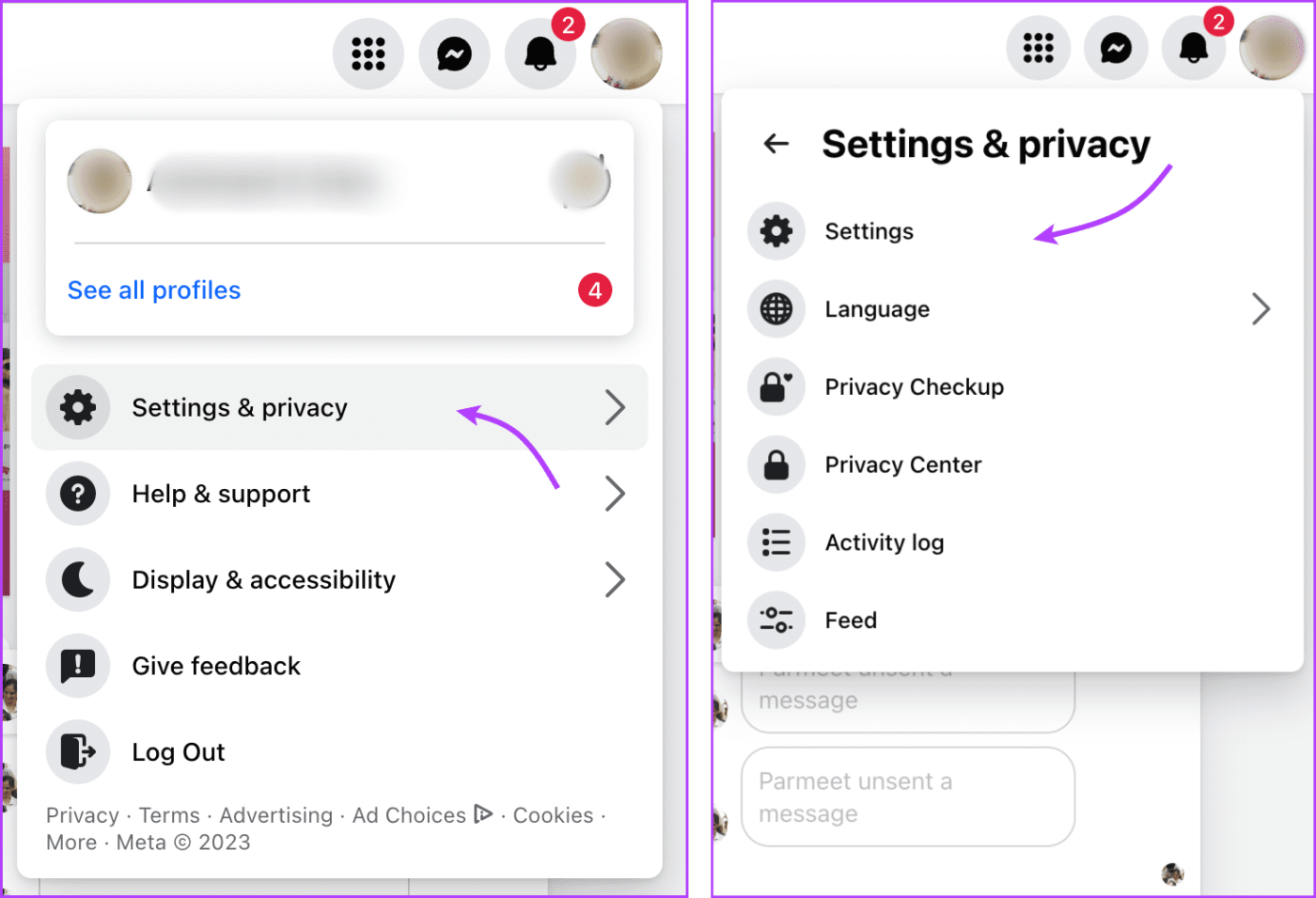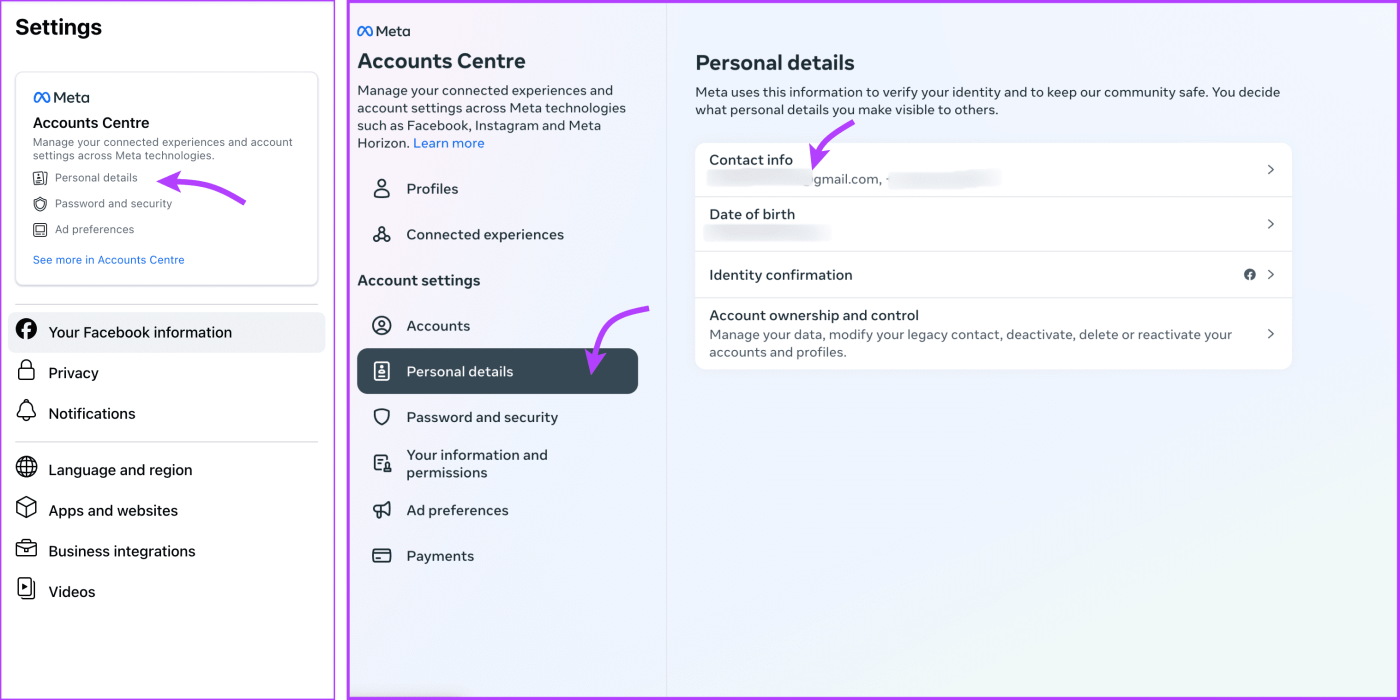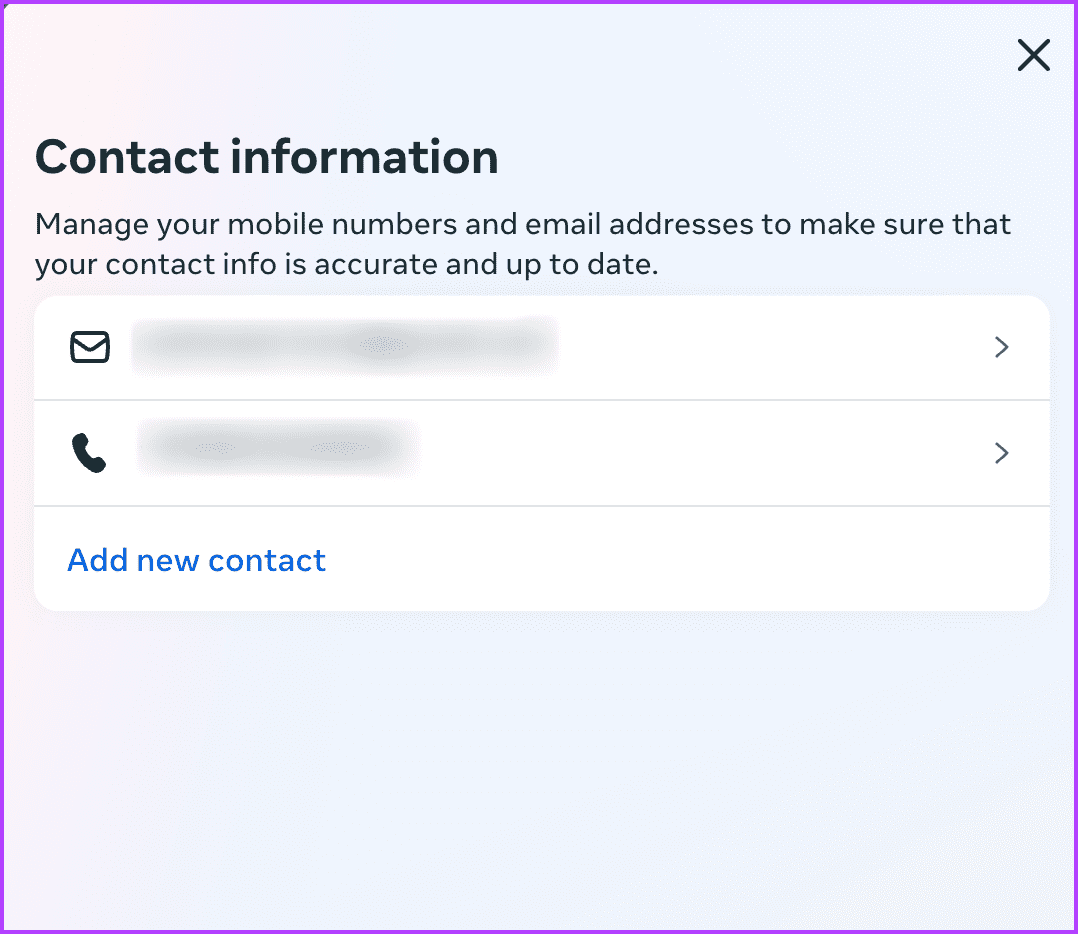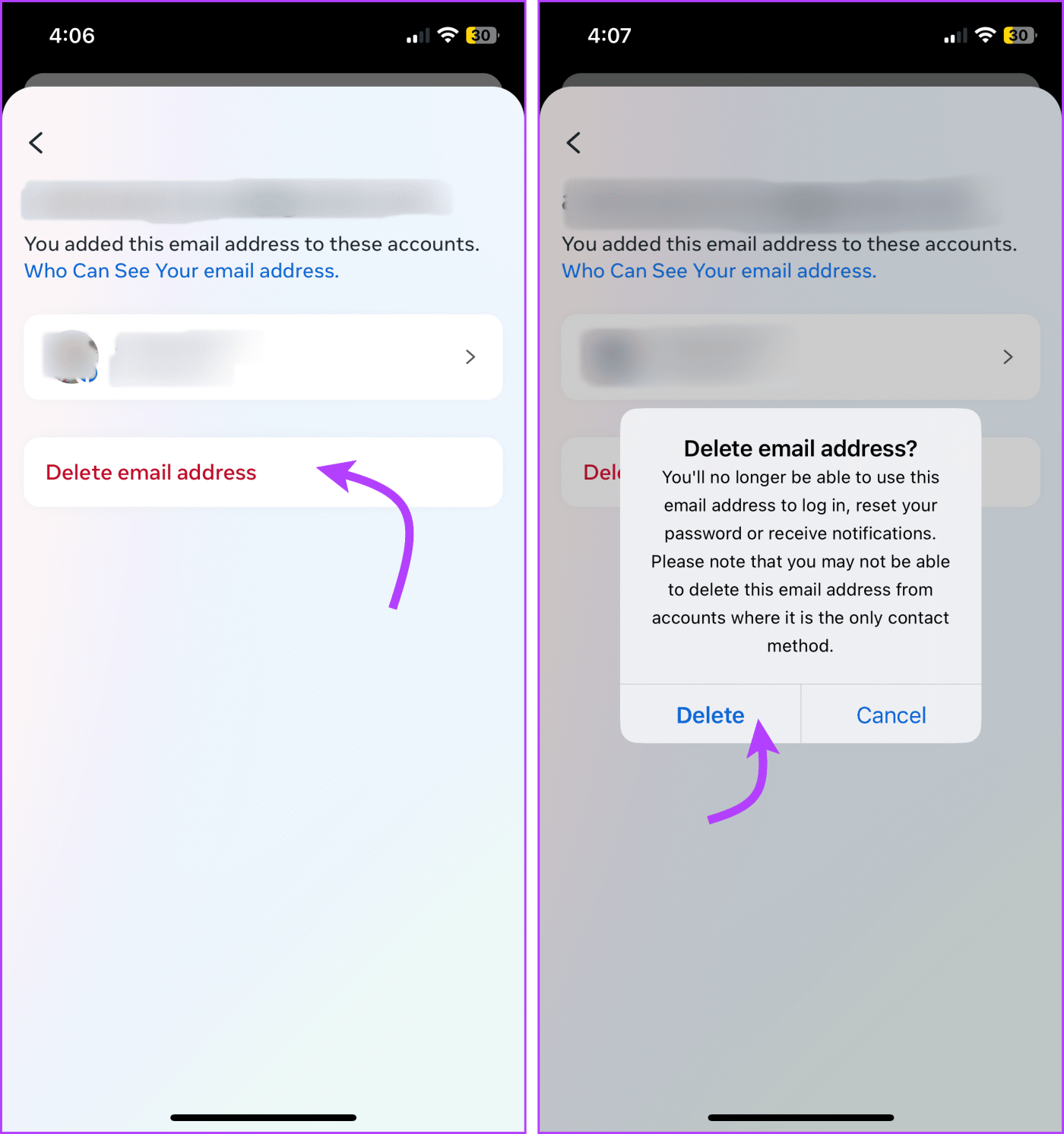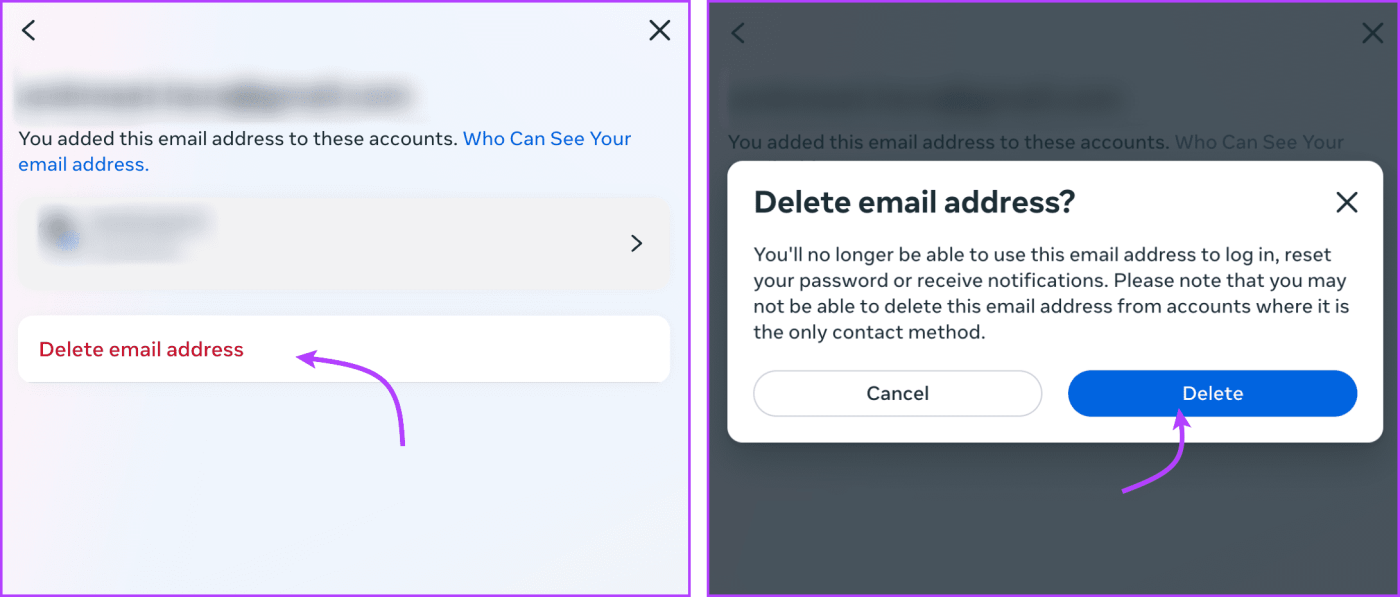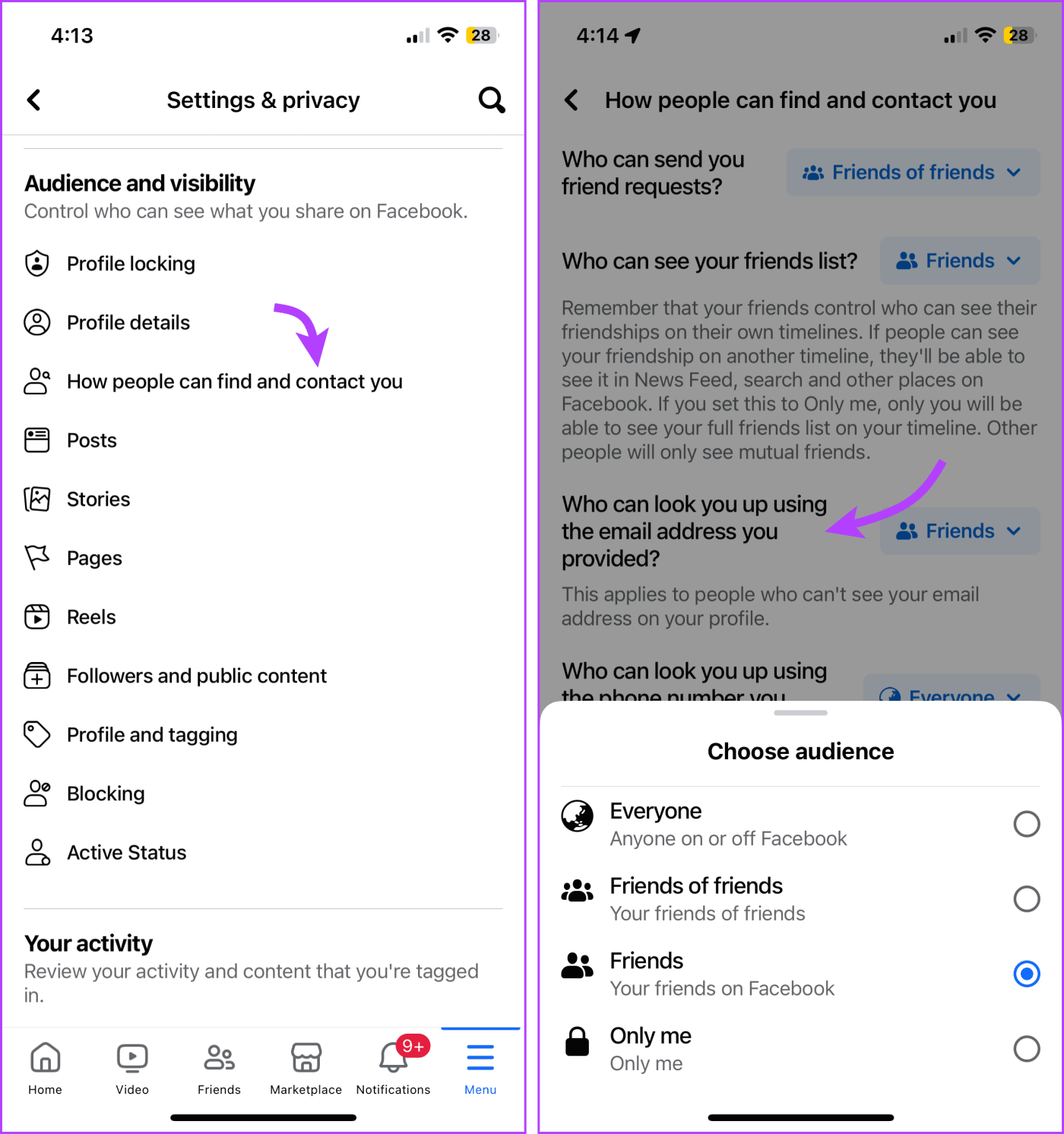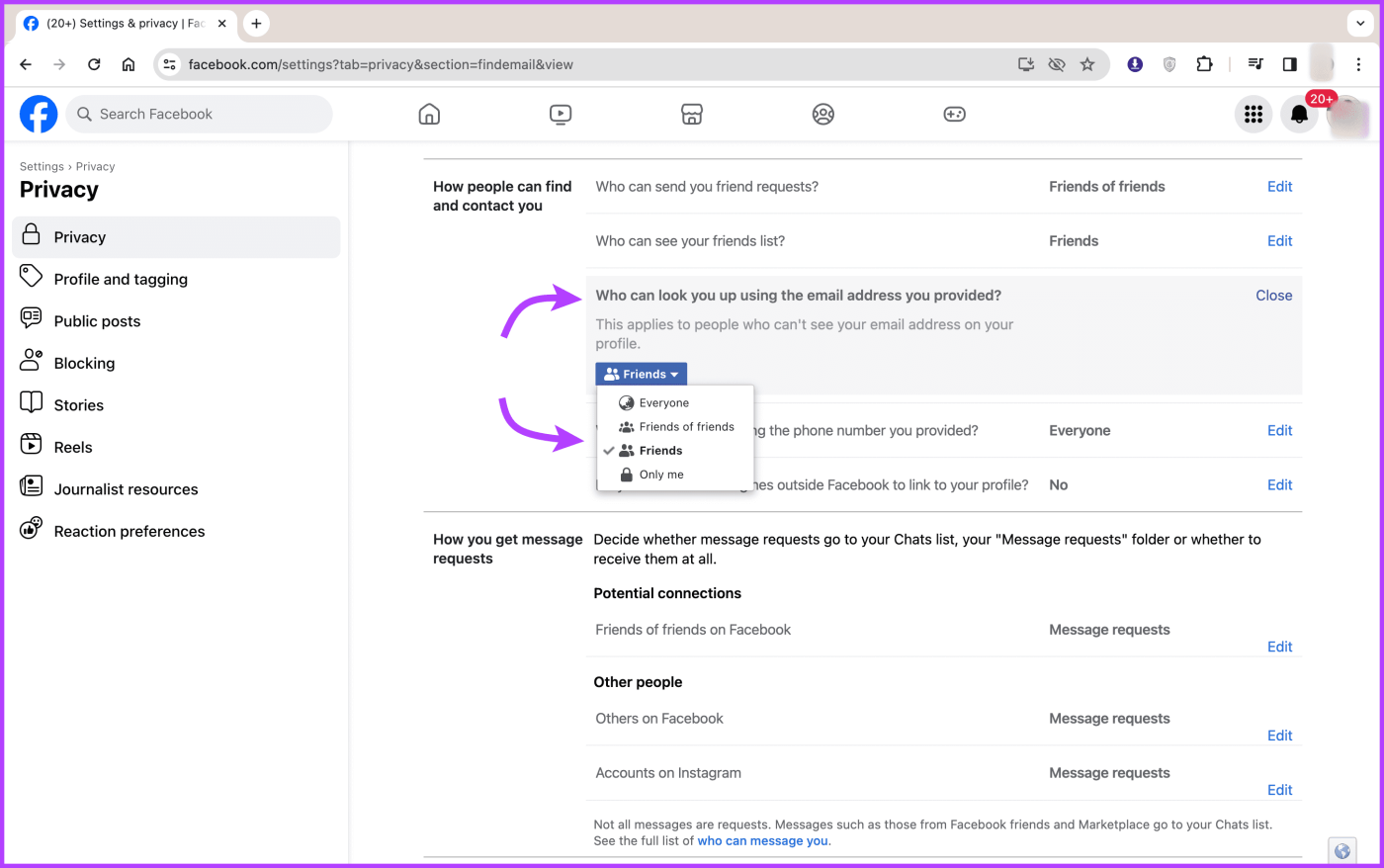あなたが Facebook の初期導入者の 1 人であれば、プラットフォームに登録したメール アドレスを覚えていないのは当然です。さらに、モバイル アプリとブラウザはログイン資格情報を記憶しているため、電子メール アドレスについて何年も考える必要はありませんでした。ただし、さまざまな理由で Facebook に使用したメールを見つける必要がある場合があります。お手伝いさせていただきます。
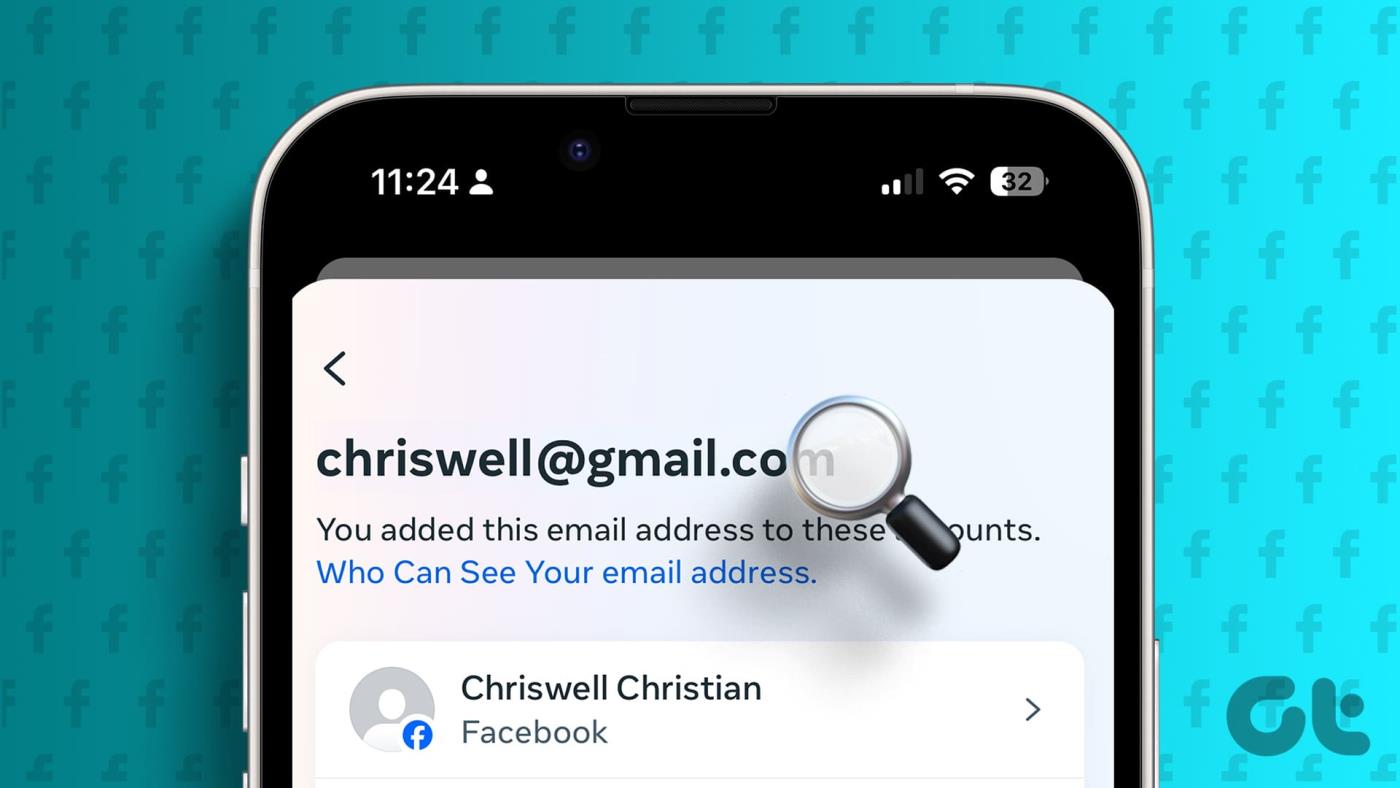
Facebook は長年にわたり、電子メール アドレスよりも登録された電話番号を優先してきました。ただし、メール アドレスがまったく必要なくなるわけではありません。このガイドは、Facebook アカウントに関連付けられた電子メールを見つけて、必要に応じて使用するのに役立ちます。
ログインせずに Facebook に使用したメールアドレスを確認できますか?
残念ながら、ログインせずに Facebook アカウントに関連付けられた電子メールを見つけることはできません。Facebook はユーザーのプライバシーを優先しており、電子メール アドレスなどの機密情報は、セキュリティ上の理由からログイン資格情報の背後で保護されています。
できることは、複数の電子メール アドレスを検索して、Facebook からの通知や電子メールを見つけることだけです。更新メールからパスワード変更の警告メッセージまで、何でも構いません。特定の受信トレイで Facebook からのメールが見つかった場合、それは Facebook に使用されている登録メール ID または代替メール ID です。
電話アプリで Facebook メールを見つける方法
iPhoneでもAndroid端末でもやり方はほぼ同じです。さらに、これらの手順を使用して、 Facebook Lite アプリやモバイル Webから Facebook に使用される電子メールを見つけることができます。
ステップ 1 : Facebook アプリを開き、右下隅 (iOS) または右上隅 (Android、Facebook Lite、モバイル Web) にある三本線のアイコンをタップします。
ステップ 2 : 下にスクロールして [設定とプライバシー] をタップし、続いて [設定] をタップします。

ステップ 3 : アカウント センターの下にある [個人の詳細] をタップします。
ステップ 4 : 次に、「個人情報」をタップします。
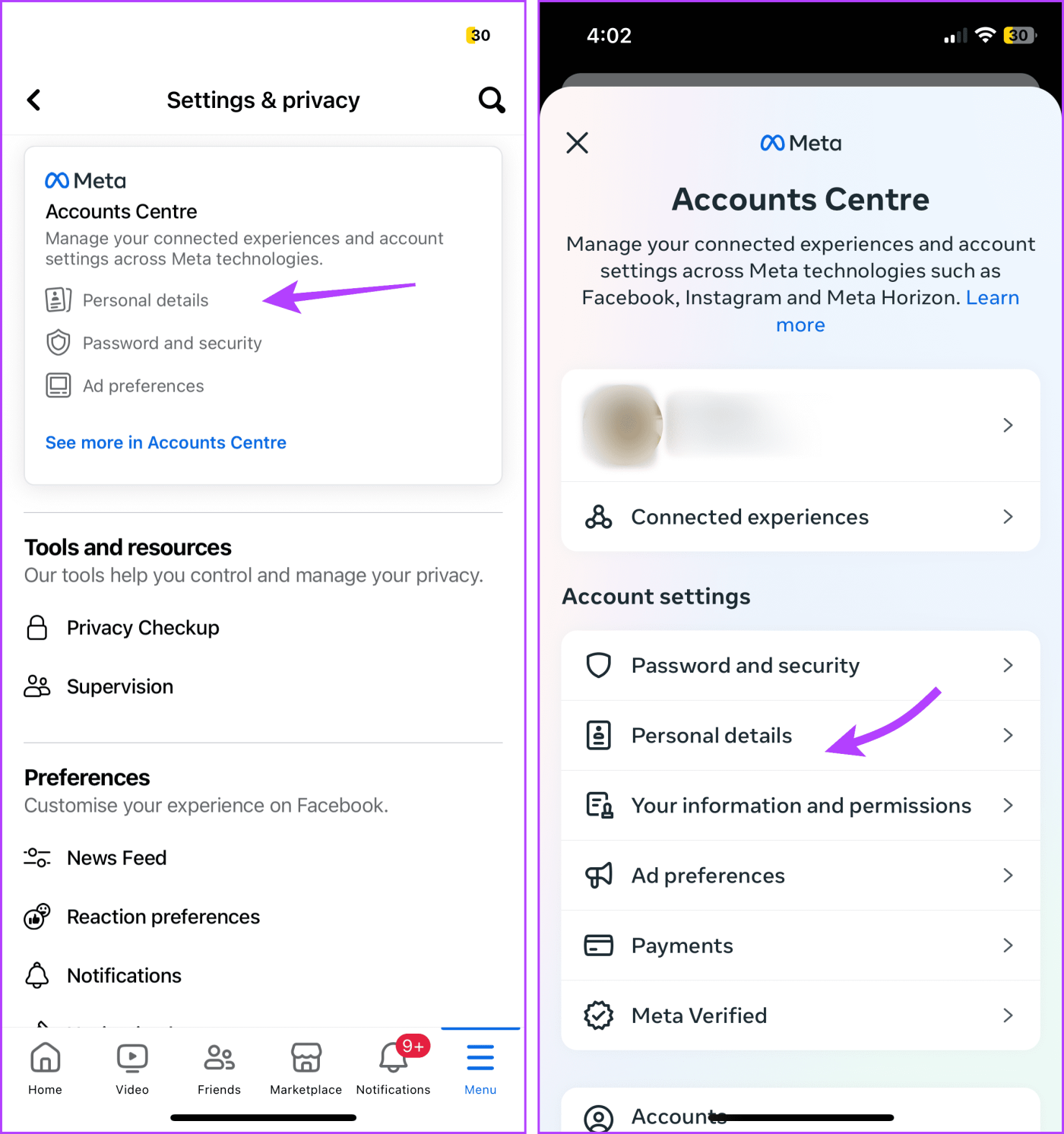
ステップ 5 : [連絡先情報] セクションにメインの電子メール アドレスが表示されます。
ステップ 6 : 詳細については、「連絡先情報」をクリックします。
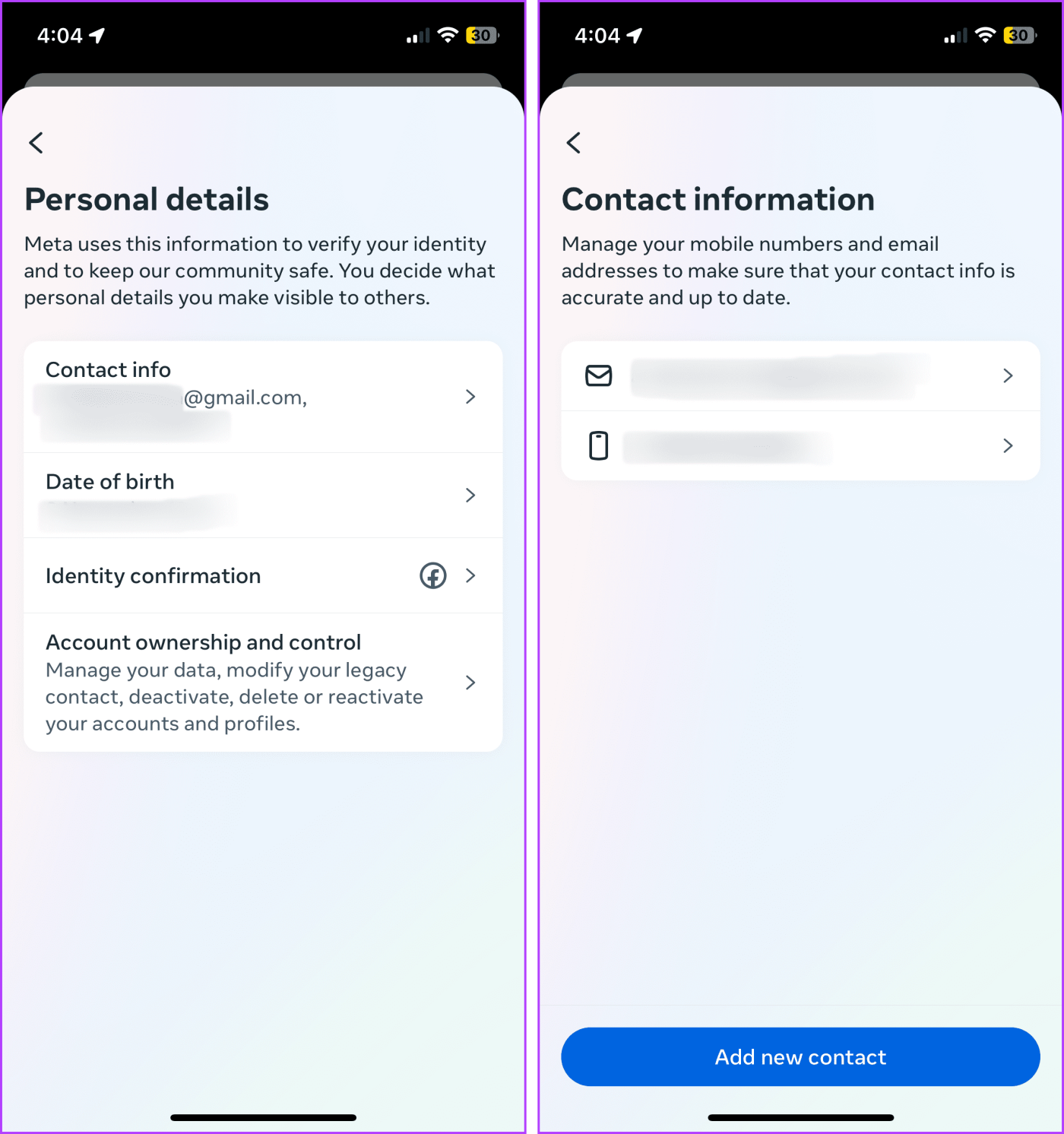
注: 空白の場合、アカウントは電話番号の下に表示されている携帯電話番号を使用して登録されている必要があります。以下のボーナスヒントセクションに記載されている手順を使用して、メールアドレスを追加できます。
Facebook ウェブサイトでメールを見つける方法
デフォルトのブラウザを使用している場合でも、任意のブラウザを使用している場合でも、Facebook に使用したメールを確認する手順はほぼ同じです。
ステップ 1 : Facebook を開いてアカウントにログインします。
ステップ 2 : プロフィール写真をクリックします。
ステップ 3 : ここで、[設定とプライバシー]、[設定]の順に選択します。
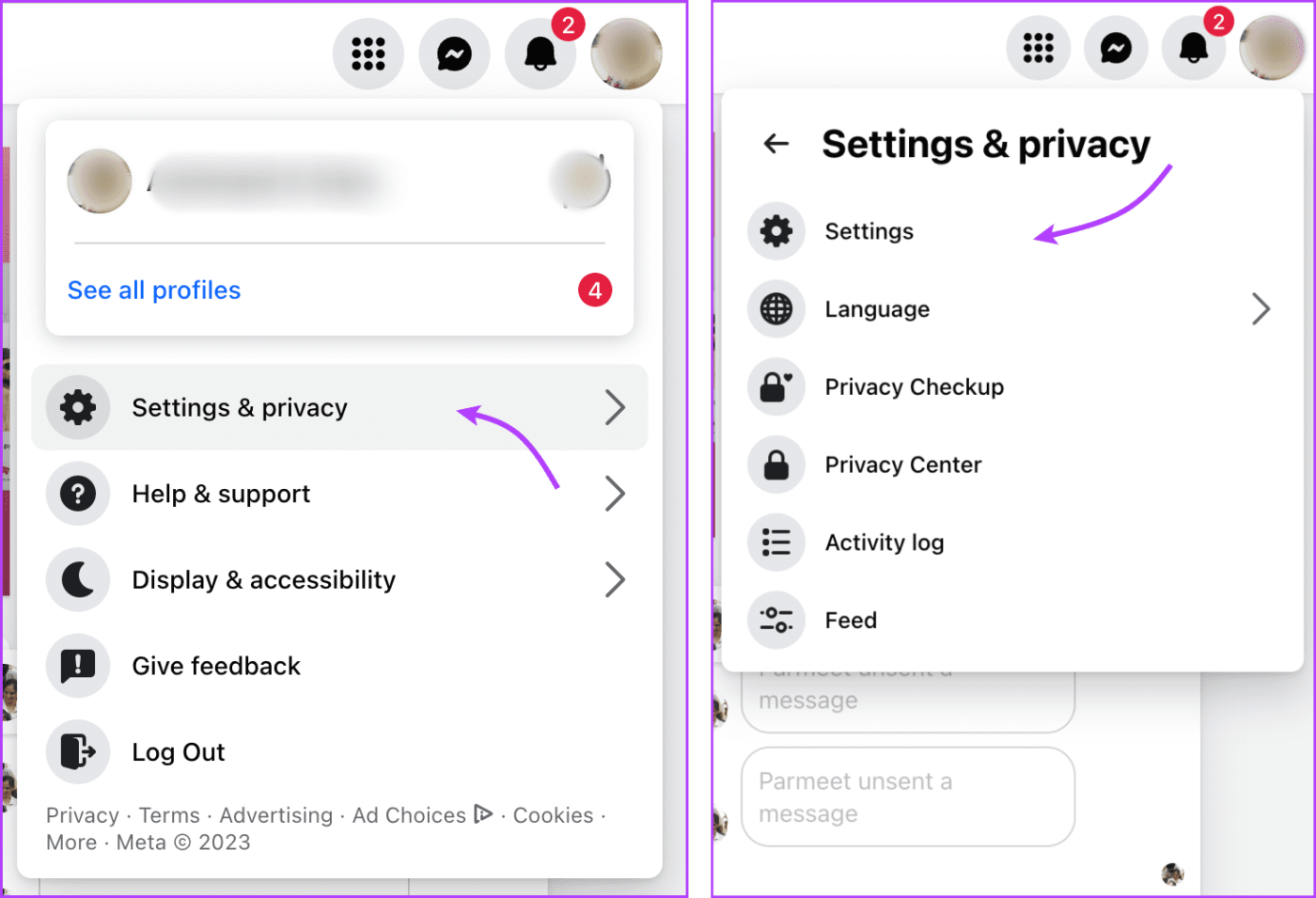
ステップ 4 : 左側のサイドバーの「アカウント センター」の下にある「個人の詳細」をクリックします。
ステップ 5 : 次に、「個人の詳細」をクリックします。
ステップ 6 : ここでは、連絡先情報の下に電子メール アドレス (指定されている場合) が表示されます。
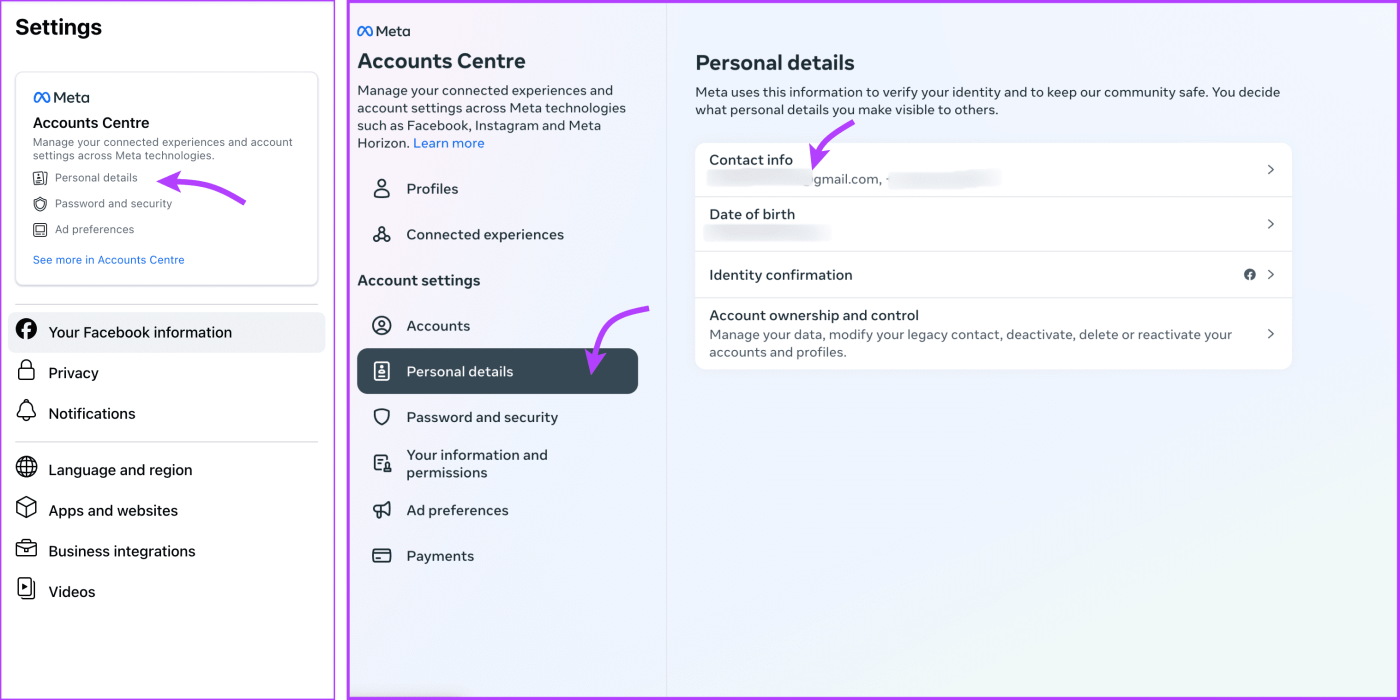
ステップ 7 : 詳細については、「連絡先情報」をクリックします。
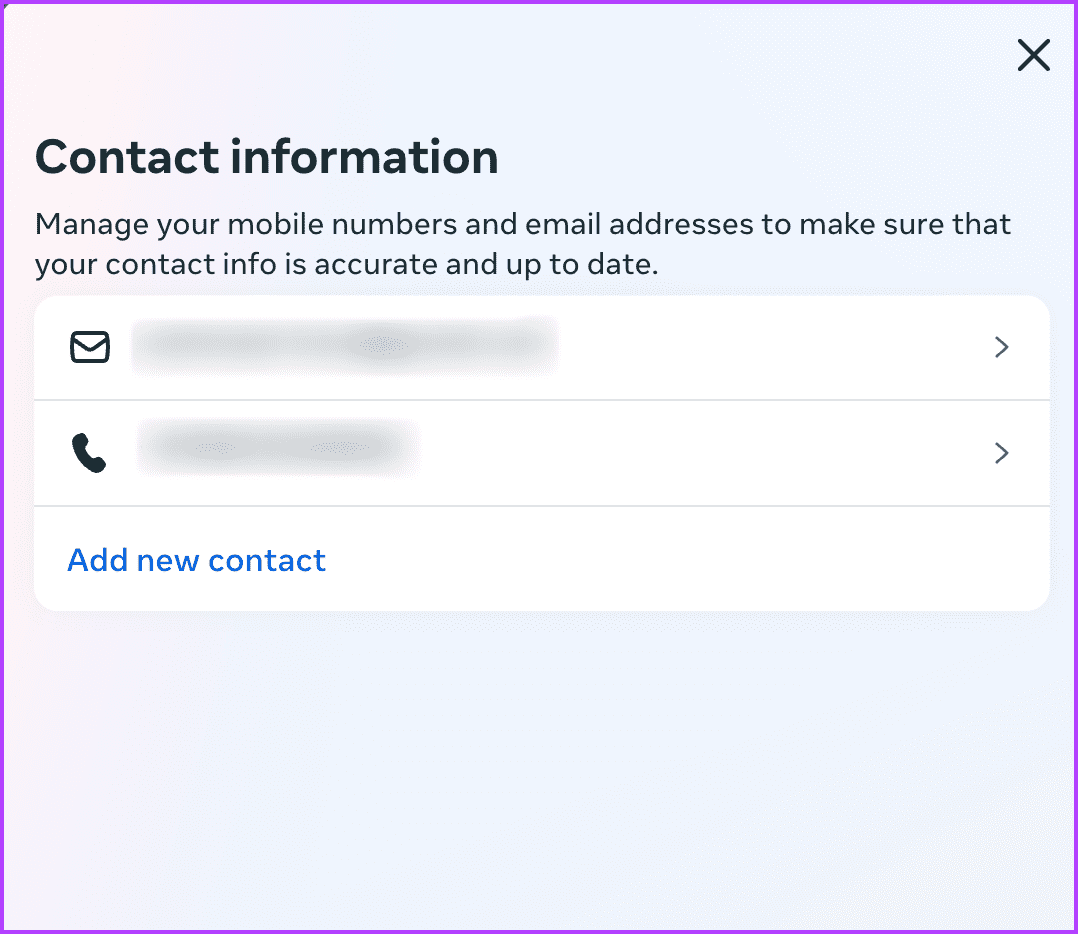
Facebook で使用するメール アドレスを管理するためのボーナス ヒント
プライマリまたはセカンダリの電子メール アドレスを追加するか、削除します
モバイルアプリ経由
Facebook アプリを開く→三本線のアイコン→「設定とプライバシー」→「設定」→「個人の詳細」→「個人の詳細」→「連絡先情報」をタップします。
- プライマリまたはセカンダリの電子メール アドレスを追加するには、[新しい連絡先を追加] → [電子メール アドレスを追加] をタップし、アカウントの詳細を追加します。

- メールアドレスを削除するには、メールアドレスをタップ→「メールアドレスを削除」→「削除」をタップして確定します。
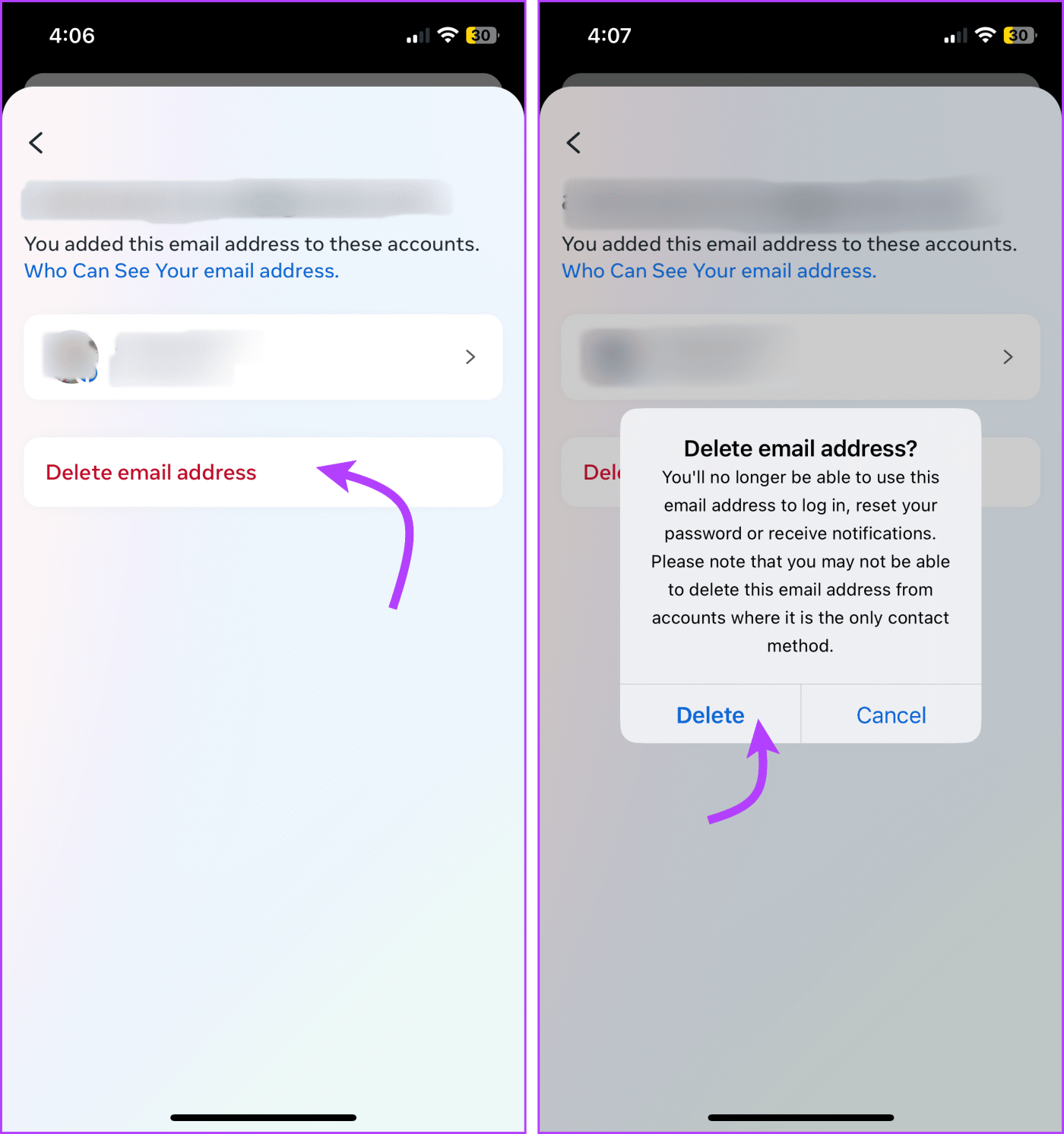
Facebook ウェブ経由
Facebookを開き、プロフィール写真→「設定とプライバシー」をクリックし、次に「設定」→「個人の詳細」→「個人の詳細」→「連絡先情報」をクリックします。
- プライマリまたはセカンダリ電子メール アドレスを追加するには、[新しい連絡先の追加] → [電子メール アドレスの追加] をクリックし、アカウントの詳細を追加します。

- メール アドレスを削除するには、メール アドレス → メール アドレスの削除 → 削除をクリックして確認します。
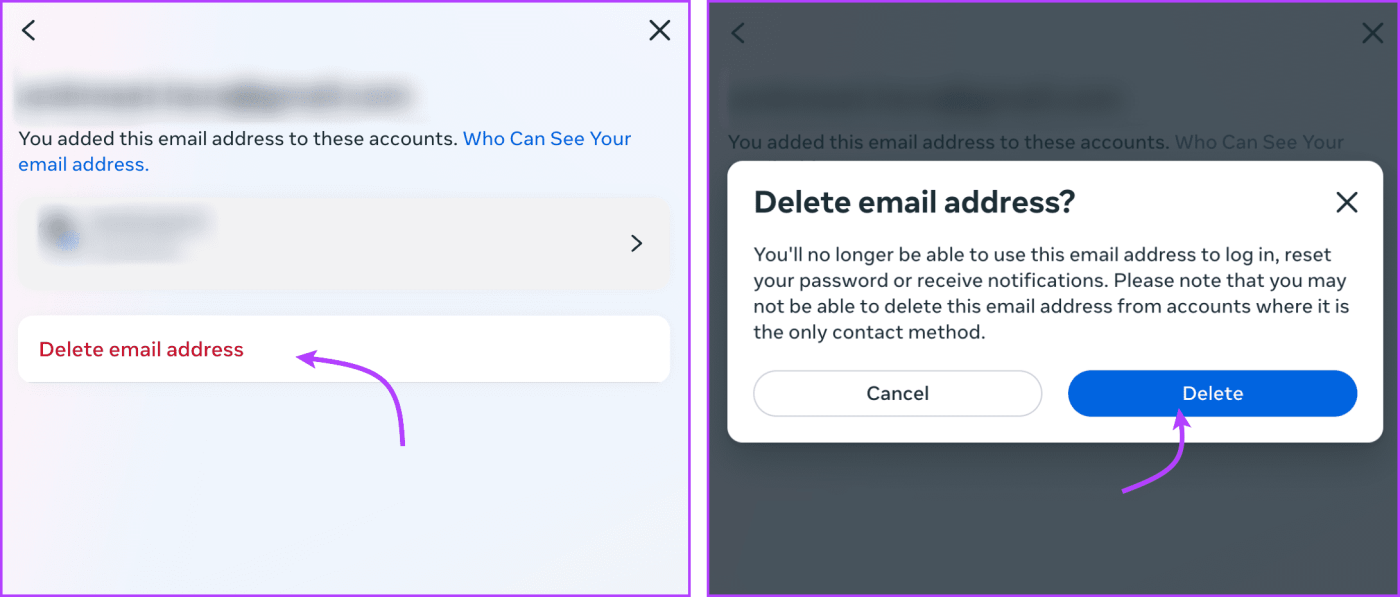
Facebook であなたを見つけられるユーザーをメールで変更する
あなたの友達リストに載っていない人も、あなたのアカウントのメインアドレスを使用して Facebook であなたを見つけることができます。幸いなことに、このプライバシー設定を変更して、友人または自分だけに制限することができます。
モバイルアプリ経由
Facebook アプリを開く→三本線のアイコン→「設定とプライバシー」→「設定」をタップします。 [ユーザーがあなたを見つけて連絡する方法] を選択し、[指定したメール アドレスを使用してあなたを検索できるのは誰ですか?] まで下にスクロールします。ここで、適切なオプションを選択できます。
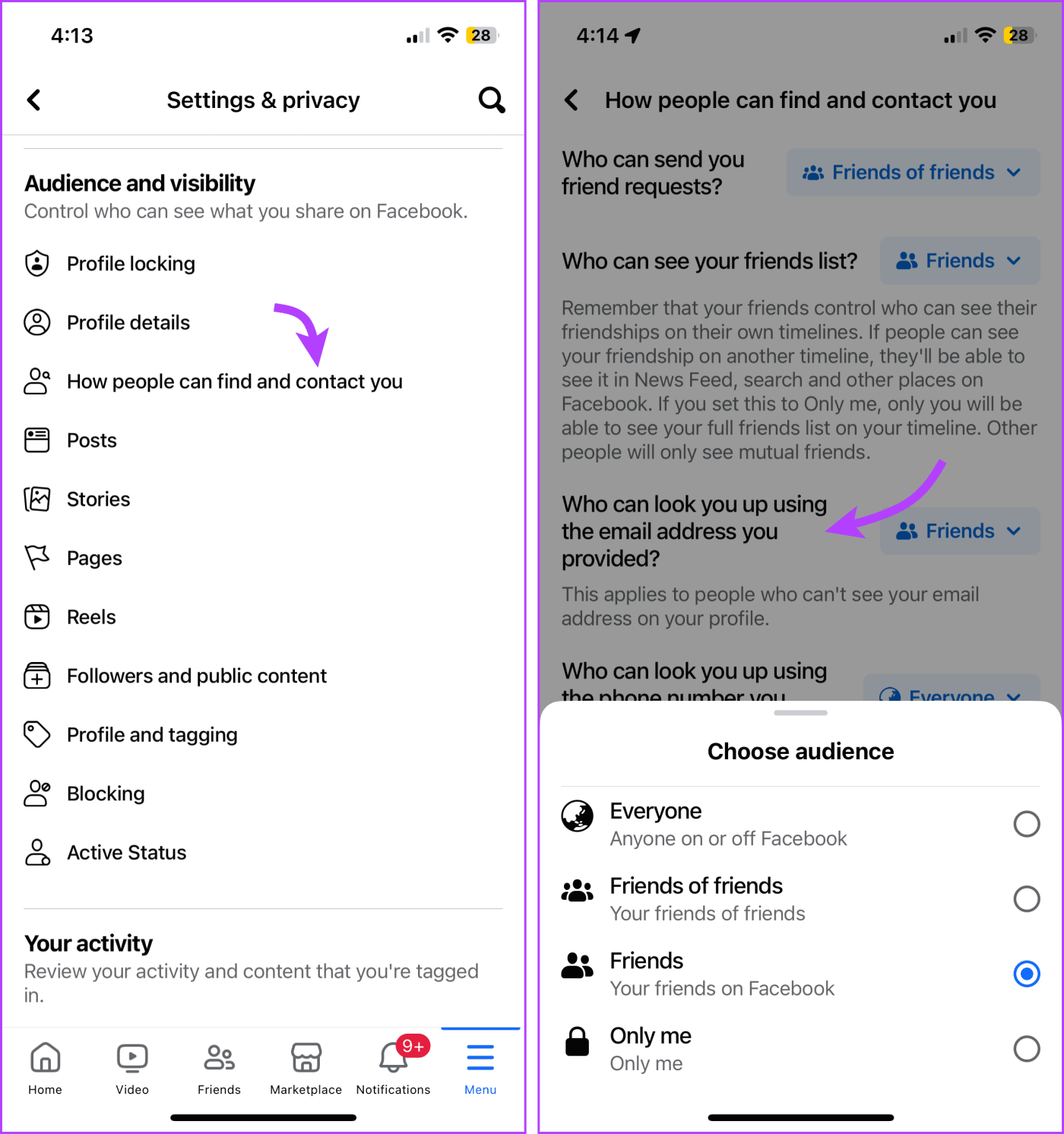
Facebook ウェブ経由
Facebook を開き、プロフィール写真をクリックし、[設定とプライバシー]、[設定] の順にクリックします。次に、左側のサイドバーで [プライバシー] をクリックし、[ユーザーがあなたを見つけて連絡する方法] まで下にスクロールし、[指定したメール アドレスを使用してあなたを検索できる人は誰ですか?] の横にある [編集] をクリックします。適切なオプションを選択します。
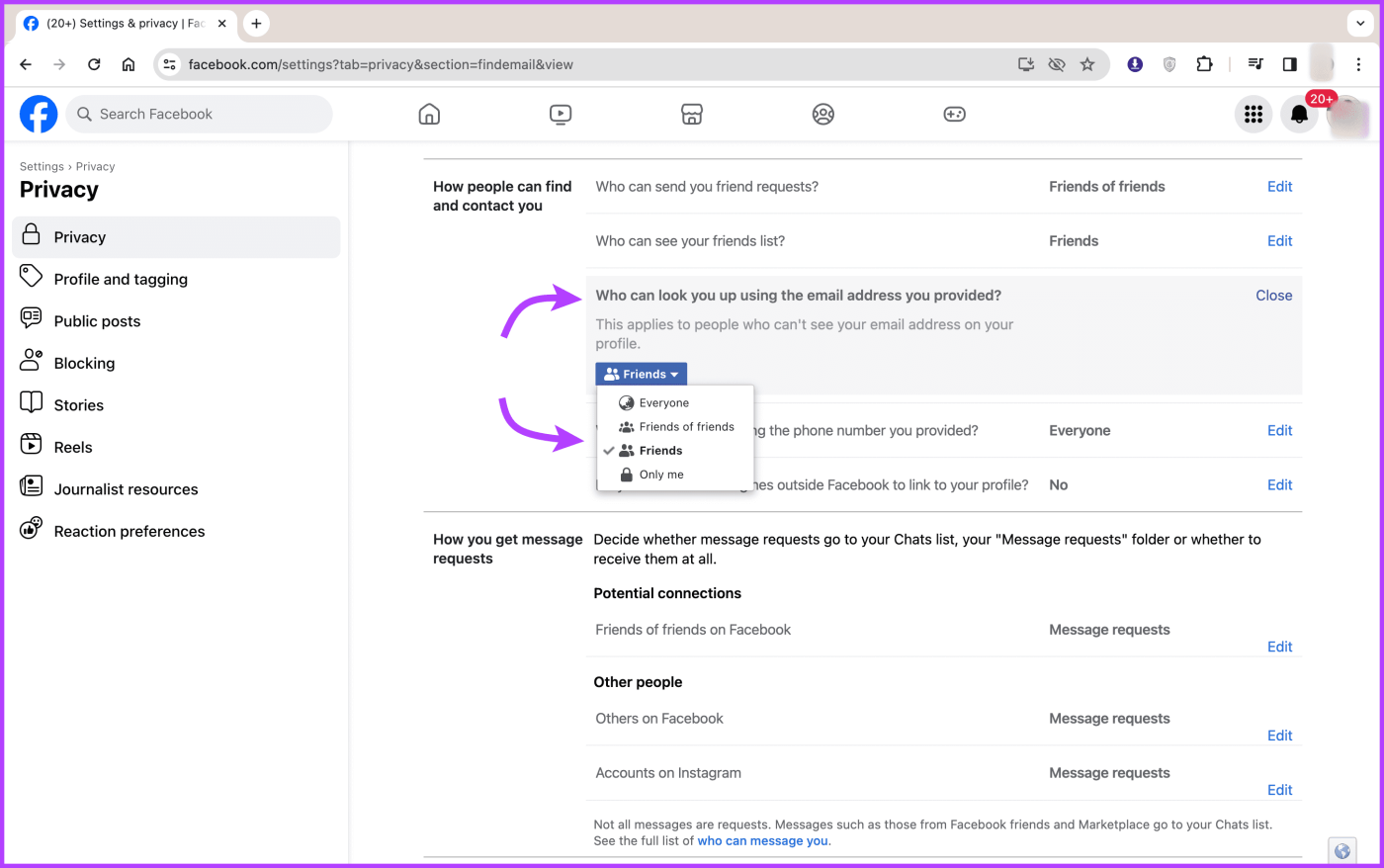
Facebook にどのメールを使用したか思い出せません
記憶力が低下しても心配しないでください。私たちがサポートします。特に、個人的または仕事上の理由でメールを切り替える場合は、Facebook で使用していたメールを見つけて更新する方が賢明です。そうしないと、後でアカウントの詳細にアクセスしたり、パスワードを変更したりすることが困難になる可能性があります。
この記事があなたのすべての質問に答えることができれば幸いです。ただし、さらに質問がある場合は、コメント欄に記入してください。